20年或更多年后,当您翻开箱底那发黄的旧照,是否仍还记得那些曾经….?
学习一下,如何利用photoshop制作古典怀旧老照片~
先来看看效果:

1、准备素材
找了一张公司的图,山清水秀,亭林贮立,很是有一番味道,哈~ photographic.jpg

背景图(background.jpg),做旧素材1、做旧素材2
2、制作过程
第一步
打开photographic.jpg,复制图层,隐藏背景层;
执行“滤镜 – 模糊 – 表面模糊”
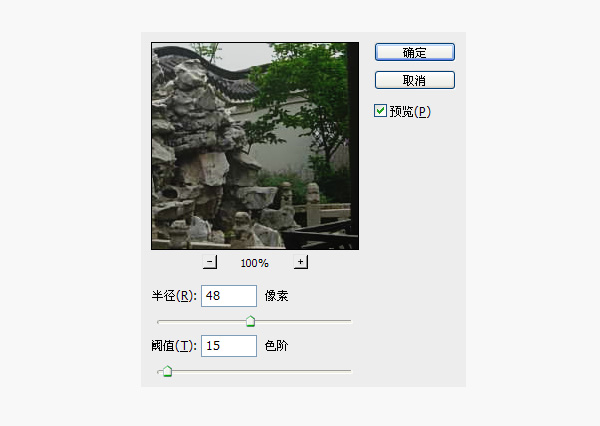
第二步
依次执行“色阶”、“曲线”、“黑白”、“照片滤镜”;最后组选并合并;
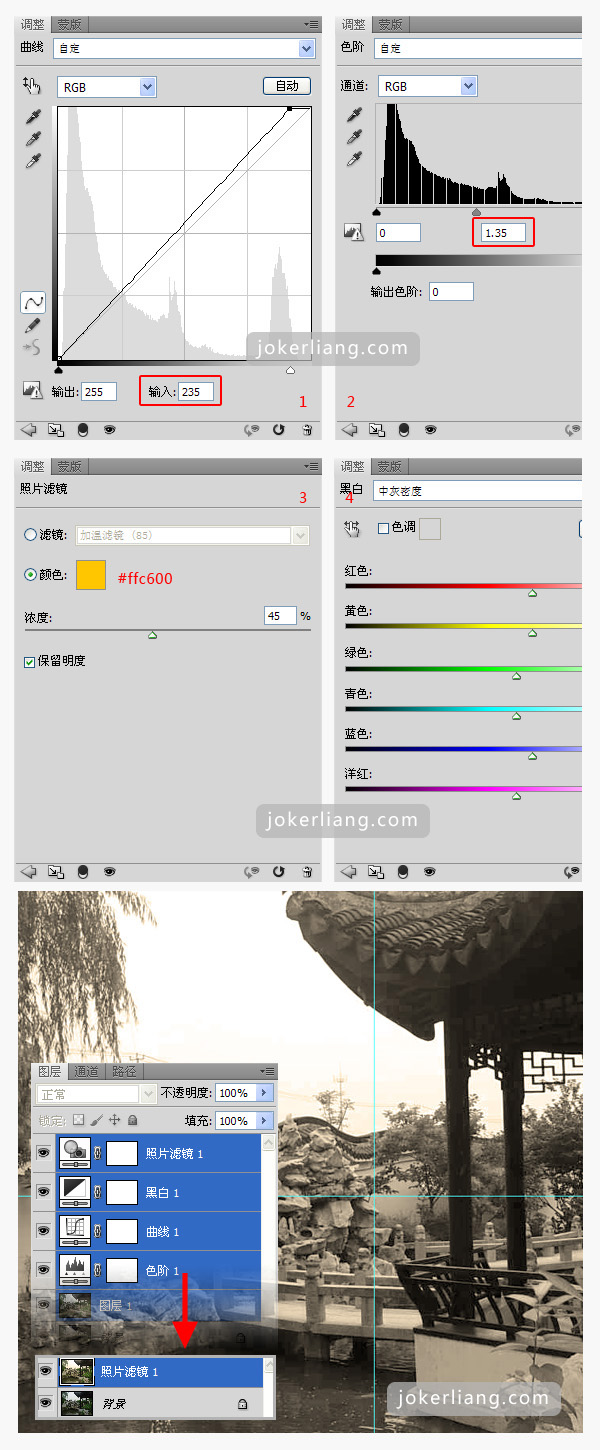
第三步
选择“椭圆选框工具”,以图片中心点为圆心,画一椭圆,执行羽化,
Ctrl+Shift+I进行反选后,执行“滤镜 – 模糊 – 镜头模糊”,
最后再次反选,执行“滤镜 – 杂色 – 添加杂色”,效果如图:

第四步
复制图层,执行
“滤镜 – 纹理 – 颗粒”,
“滤镜 – 模糊 – 模糊”,最后改变图层叠放模式与透明度,效果如图:
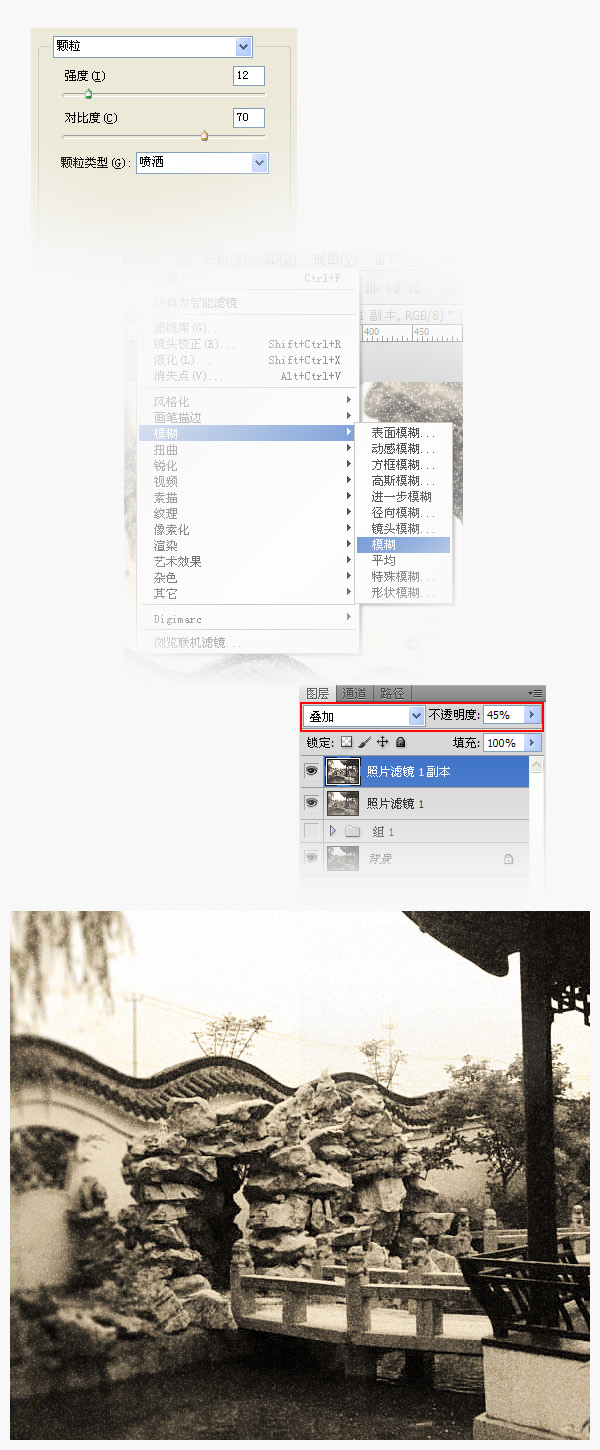
第五步
置入带有划痕的素材,调整至适当位置,改变图层叠放模式与透明度,效果如图:
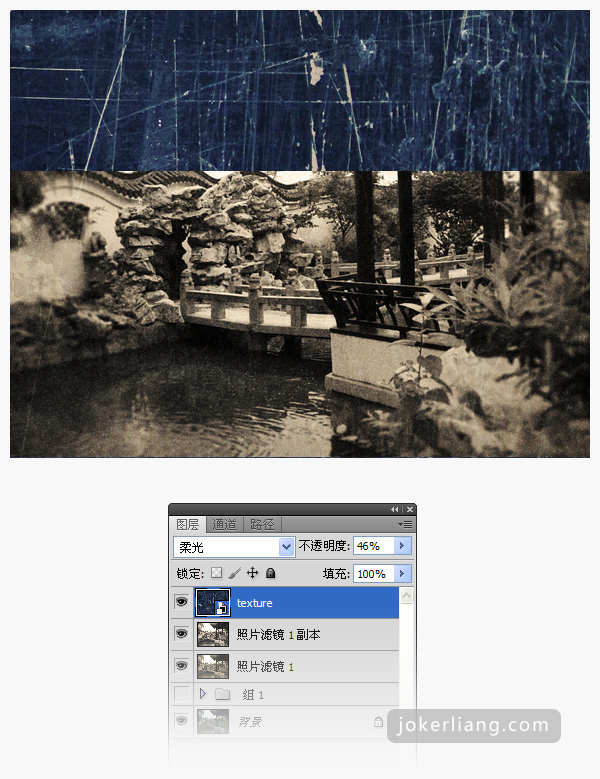
至此,合并所有可见图层,保存以备用(文件名:photographic.psd )。
第六步
打开background.jpg, 旋转图像后置入photographic.psd,并调整大小至足够覆盖中间纸张;
隐藏photographic图层,接着利用你掌握的抠图技巧,抠出中间纸张选区。
最后将该选区作为photographic图层的蒙版,并适当作细节处理,大功告成!
再来看看最后的效果,小美一下吧~
